
Puede usar un simple truco de acceso directo de teclado en su Mac para copiar cualquier captura de pantalla directamente a su portapapeles. Luego puede pegarlo en cualquier lugar de su computadora Apple, incluidas las aplicaciones de terceros y el iMessage.
Nota: Si tienes el [dieciséis] Característica del portapapeles universal Habilitado, incluso puede pegar la captura de pantalla en su iPhone o su iPad (tomando la salida de la ecuación).
RELACIONADO: Cómo capturar la captura de pantalla en una Mac
Cuando estas tomando una captura de pantalla , simplemente mantenga presionada la tecla de control. Por ejemplo, si está tomando una captura de pantalla de una parte de la pantalla de su Mac, primero use la combinación de teclado Command + Shift + 4 para ingresar al modo de captura de pantalla.
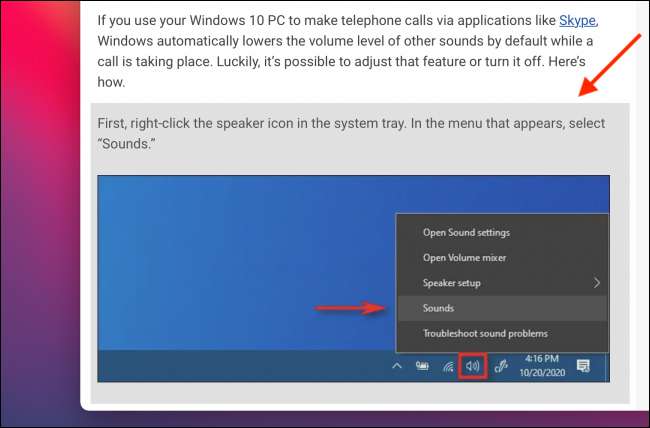
Luego, mantenga presionada la tecla CNTL mientras selecciona la parte de la pantalla que desea capturar.
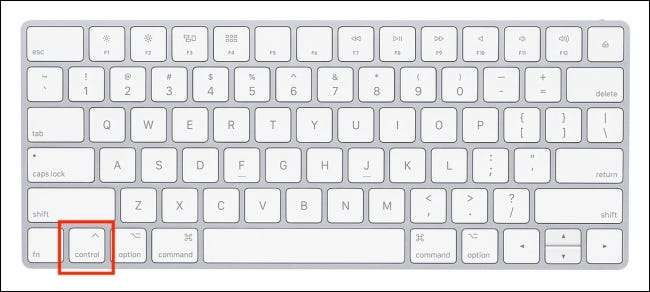
La captura de pantalla capturada está ahora en tu portapapeles. Puede compartirlo con alguien a través de cualquier aplicación de mensajería o compartir en su Mac, incluidos los mensajes (como se muestra a continuación).
Seleccione una conversación y use el acceso directo del teclado CMD + V para pegar la imagen en el cuadro de texto. Presiona la tecla ENTER para enviar la captura de pantalla.
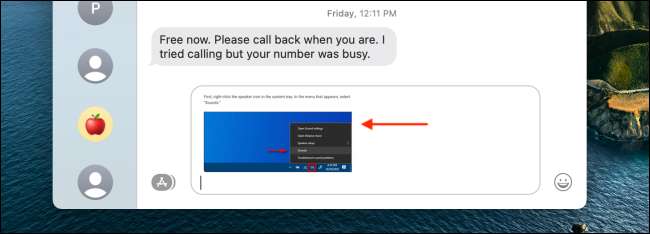
Alternativamente, puede abrir la captura de pantalla en vista previa para editarla más. Abra la aplicación de vista previa y, desde la opción "Archivo" en la barra de menú, elija la opción "Nuevo de Portapapeles". Alternativamente, también puede usar el acceso directo del teclado CMD + N.
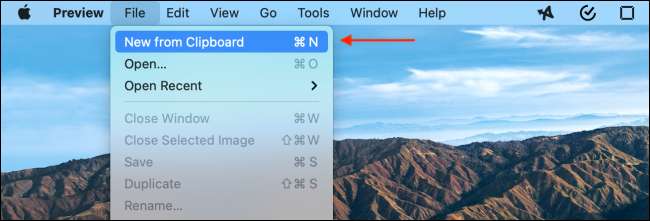
La captura de pantalla aparecerá en una nueva ventana de vista previa donde puede cultivo De anotar De o editar De cualquier manera que te guste.
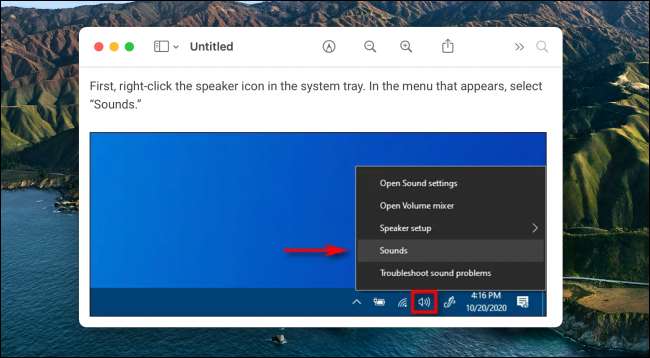
RELACIONADO: Use la aplicación de vista previa de su Mac para recortar, cambiar el tamaño, rotar y editar imágenes







